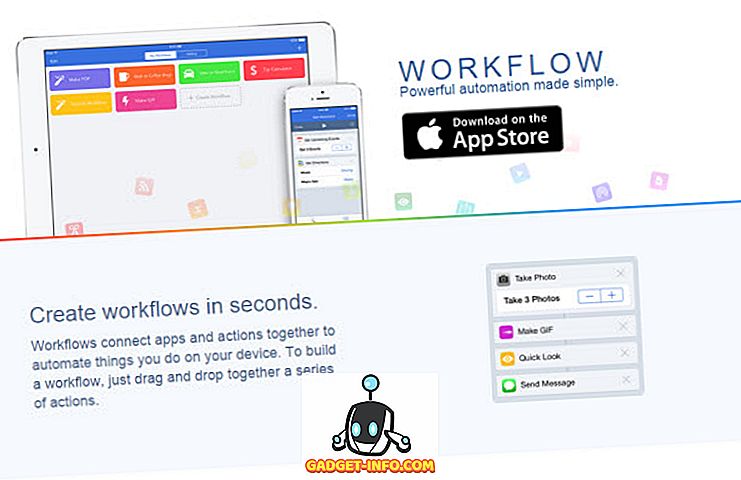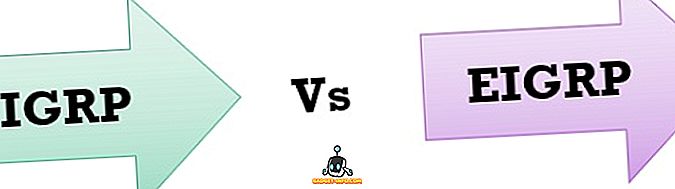Android 5.0 Lollipop นับเป็นการเปลี่ยนแปลงครั้งยิ่งใหญ่ที่เกิดขึ้นกับ Android ตั้งแต่เริ่มก่อตั้ง มันเกิดขึ้นพร้อมกับการปรับปรุงภาพในรูปแบบของการออกแบบวัสดุซึ่งเป็นความพยายามของ Google ในการรวมการออกแบบและประสบการณ์ไว้ในผลิตภัณฑ์ทั้งหมด ในขณะที่การเปลี่ยนแปลงของภาพเป็นสิ่งที่เห็นได้ชัดเจนที่สุด Google ก็ทำการปรับปรุงภายในหลายอย่างภายในแพลตฟอร์มเช่นโครงการ Volta สำหรับการเพิ่มประสิทธิภาพแบตเตอรี่และทำให้ Android พร้อมสำหรับ x64 แบบ SoCs
แม้ว่าการเปลี่ยนแปลงภายในส่วนใหญ่จะไม่มีใครสังเกตเห็น แต่ก็มีการเปลี่ยนแปลงเล็ก ๆ น้อย ๆ ที่เป็นระเบียบทั่วทั้งระบบปฏิบัติการทั้งหมด ในบทความนี้เราจะมาดู 9 เทคนิคภายใน Lollipop ที่ผู้ใช้ทุกคนควรรู้
9 สุดยอด Android 5.0 Lollipop Tricks ที่คุณไม่รู้
1. ไข่อีสเตอร์อมยิ้ม
เราทุกคนชอบไข่อีสเตอร์ใน Android แต่ละรุ่นและนั่นก็เป็นสิ่งเดียวกันสำหรับ Lollipop ตรงไปที่แอพ การตั้งค่า และแตะที่ เกี่ยวกับโทรศัพท์ แตะหลาย ๆ ครั้งบนหมายเลข เวอร์ชั่น Android คุณจะได้รับการต้อนรับตามที่คาดไว้โดย Lollipop
แตะที่นี่สองสามครั้งแล้วตอนนี้คุณกำลังเล่น Flappy Android อยู่หรือเปล่า เราทุกคนรักนกห้อยมากจน Google อบเข้าสู่ระบบ

2. ค้นหาภายในการตั้งค่า
นี่เป็นคุณลักษณะที่เกินกำหนดมานาน ในขณะที่ Android นำเสนอสิ่งที่ตรงไปตรงมา แต่มันก็กลายเป็นเรื่องเล็กน้อยที่ผู้ใช้รายใหม่จะได้สัมผัสกับมันโดยเฉพาะแอปการตั้งค่า การกำหนดค่าที่สำคัญที่สุดบางครั้งอาจถูกฝังอยู่ในตัวเลือกที่ไม่มีที่สิ้นสุดและมันก็น่าผิดหวังที่พบพวกเขาและการเปลี่ยนแปลงด้วย Lollipop คุณสามารถกด ไอคอนค้นหา โดยตรงเพื่อค้นหาตัวเลือกในแอพตั้งค่า

3. สร้างในไฟฉาย
ก่อน Lollipop คุณต้องติดตั้งแอพไฟฉายของบุคคลที่สามตอนนี้คุณไม่ต้องทำ คุณสามารถเข้าถึงไฟฉายสลับจากการตั้งค่าด่วน

4. บัญชีบุคคลทั่วไป
บัญชี Guest เป็นคุณสมบัติที่เพิ่มเข้ามาใน JellyBean 4.3 แต่การเพิ่มบัญชี Guest ไม่ง่ายเท่าที่เคยเป็นใน Lollipop บน Android 5.0 ให้ดึงแถบการแจ้งเตือนลงและแตะที่รูปบัญชีของคุณเพื่อเปิดเมนูผู้ใช้ ที่นี่คุณสามารถเพิ่มบัญชีใหม่หรือเปลี่ยนเป็นบัญชีผู้เยี่ยมชม คุณสามารถสลับไปมาระหว่างบัญชีต่างๆได้โดยกดปุ่มเปิดปิดค้างไว้แล้วเลือกบัญชีที่คุณต้องการเปลี่ยน


5. ปรับแต่งการแจ้งเตือน
การแจ้งเตือนไม่ใช่สิ่งใหม่สำหรับ Android แต่ใน Lollipop การแจ้งเตือนจะถูกเก็บมากเกินไป บนอมยิ้มคุณจะได้รับการแจ้งเตือนทันทีที่ล็อคหน้าจอของคุณและคุณยังสามารถดูเนื้อหาของการแจ้งเตือนจากหน้าจอล็อคของตัวเอง คุณสามารถดำเนินการกับพวกเขาโดยแตะสองครั้งหรือยกเลิกพวกเขาโดยรูดพวกเขาออกไป แต่บางครั้งคุณไม่ต้องการให้ข้อความหรืออีเมลสำคัญปรากฏบนหน้าจอล็อคในกรณีนั้นคุณสามารถตรงไปที่การ ตั้งค่า และแตะที่ เสียงและการแจ้งเตือน แล้วแตะที่ เมื่ออุปกรณ์ล็อค และแตะ ซ่อนเนื้อหาการแจ้งเตือนที่ละเอียดอ่อน เมื่อเปิดใช้งานตัวเลือก "ซ่อนเนื้อหาแจ้งเตือนที่ละเอียดอ่อน" เนื้อหาแจ้งเตือนของคุณจะยังคงถูกซ่อนอยู่
นอกจากนั้นคุณยังสามารถเปลี่ยนสิทธิ์การแจ้งเตือนแบบต่อแอพได้ แตะที่การ แจ้งเตือนแอพ แล้วแตะแอพที่มีลำดับความสำคัญการแจ้งเตือนที่คุณต้องการแก้ไขและคุณสามารถบล็อกการแจ้งเตือนอย่างสมบูรณ์หรือจัดลำดับความสำคัญเพื่อให้พวกเขาอยู่ด้านบนเสมอ

6. การปักหน้าจอ
มันเป็นสถานการณ์ทั่วไปขณะใช้โทรศัพท์ Android ของคุณ คุณอาจเพลิดเพลินกับคลิป YouTube ที่คุณโปรดปรานและคุณบังเอิญแตะปุ่มโฮมและประสบการณ์ของคุณก็ถูกขัดจังหวะ เพื่อหลีกเลี่ยงปัญหานี้คุณสมบัติการตรึงหน้าจอจะเข้าสู่การเล่น
ไปที่การ ตั้งค่า และแตะที่ ความปลอดภัย เปิด การปักหมุดหน้าจอ

ตอนนี้แตะที่ ปุ่มแอพล่าสุด และคุณจะเห็น ไอคอนพิน ที่ด้านล่าง แตะที่มันและตอนนี้ไม่ว่าคุณจะสัมผัสอะไรหน้าจอยังคงตรึงอยู่กับจอแสดงผลเพื่อหลีกเลี่ยงการมีปฏิสัมพันธ์โดยไม่ตั้งใจ

เพื่อเลิกตรึง แตะปุ่มย้อนกลับค้างไว้และปุ่มแอปล่าสุดพร้อมกัน
7. การแจ้งเตือนสำคัญ
ในการอัปเดตเป็นอมยิ้มการเพิ่มใหม่ครั้งแรกที่คุณอาจเจอบนตัวเลื่อนระดับเสียงคือ“ การแจ้งเตือนที่สำคัญ” มันทำหน้าที่เป็นโหมด "ห้ามรบกวน" สำหรับ Android ซึ่งเป็นเหมือนกับการติดตั้ง Motorola Alert ของ Google ซึ่งจะปิดการแจ้งเตือนทั้งหมดชั่วคราวหรืออนุญาตเฉพาะผู้ติดต่อที่ ติดดาว ของคุณเท่านั้นที่จะผ่านมันไปได้
กล่าวง่ายๆว่าในโหมดที่มีลำดับความสำคัญโทรศัพท์ของคุณจะมีเสียงดัง / ดังเฉพาะเมื่อผู้ติดต่อที่ระบุ (ติดดาว) ส่งเสียงคุณในสถานการณ์อื่น ๆ ทั้งหมดจะยังคงเงียบ หากคุณเลือก“ ไม่มี” คุณจะไม่ได้รับการแจ้งเตือนใด ๆ “ แม้แต่สำหรับการเตือนภัย”
คุณสามารถเปิดใช้งาน โหมดลำดับความสำคัญได้ ด้วยการกดปุ่มปรับระดับเสียงแล้วแตะที่ไอคอนเริ่มต้น ไอคอนเริ่มต้นบนแถบสถานะบ่งบอกว่าโหมดลำดับความสำคัญเปิดใช้งานอยู่ คุณสามารถระบุประเภทของการขัดจังหวะที่คุณต้องการได้ แม้ว่ามันจะเป็นคุณสมบัติที่ใช้งานได้ง่าย แต่ก็เป็นเรื่องเล็กน้อยที่ผู้ใช้รายใหม่จะปิดหัวการตั้งค่า

8. ประหยัดแบตเตอรี่ Inbuilt
ทุกคนชอบโทรศัพท์และเห็นได้ชัดว่าพวกเขาต้องการใช้มัน แต่เราไม่ชอบเมื่อโทรศัพท์ของเราลดลงถึง 20 เปอร์เซ็นต์ ตัวประหยัดแบตเตอรี่ใน Lollipop จะเปิดใช้งานเมื่อโทรศัพท์ของคุณกระทบถึง 15% และหยุดการเคลื่อนไหวของกระบวนการพื้นหลังทำให้คุณยืดอายุการใช้งานได้นานถึง 90 นาที คุณมีสองตัวเลือกสำหรับขีด จำกัด แบตเตอรี่ที่ 5% และ 15% อย่างไรก็ตามในโทรศัพท์ Nexus คุณสามารถเปิดโหมดประหยัดแบตเตอรี่ได้ด้วยตนเองเพื่อประหยัดแบตเตอรี่ไม่ให้หมดเร็ว

9. ล็อคอัจฉริยะ
โดยเฉลี่ยแล้วผู้ใช้ Android ทั่วไปจะปลดล็อคอุปกรณ์ของเขาประมาณ 110 ครั้งต่อวัน ขณะนี้มีความปลอดภัย แต่มันเสียเวลามาก คุณสมบัติล็อคสมาร์ทของ Lollipop จะตรวจจับว่าโทรศัพท์อยู่ในกระเป๋าของคุณหรือในกระเป๋าของคุณและล็อคไว้เพื่อคุณ มันทำได้โดยใช้ accelerometer เมื่อคุณตั้งค่าและอุปกรณ์ไม่ได้เคลื่อนย้ายอุปกรณ์จะล็อคอีกครั้ง ไปได้เหมือนกันถ้ามันเชื่อมต่อกับอุปกรณ์บลูทู ธ ที่เชื่อถือได้ตราบใดที่อุปกรณ์ของคุณเชื่อมต่อกับ smartwatch หรือพีซีของคุณ (อุปกรณ์ที่เชื่อถือได้) หน้าจอล็อคจะถูกปิดการใช้งานและเมื่อไม่ได้เชื่อมต่อ

ดังนั้นนี่เป็นเทคนิคและเคล็ดลับอมยิ้มที่มีประโยชน์ที่สุด หากคุณรู้เคล็ดลับที่มีประโยชน์อื่น ๆ โปรดแจ้งให้เราทราบในส่วนความคิดเห็น